Olá, tudo bem?
Nesse post iremos explorando as funcionalidades disponíveis para ferramenta Telegram no N8N.
Se você ainda não configurou o Telegram no N8N, confira o tutorial aqui. Exploraremos as principais funcionalidades do componente Telegram no N8N.
No post de hoje, iremos explorar um fluxo que realiza algumas ações básicas no Telegram para interação com os usuários.
Tópicos:
- Utilizando o componente Telegram
- Recuperando Informações
- Enviando Mensagens
- Enviando Áudio
- Enviando Imagens
- Mensagens com Botão de Respostas
Utilizando o componente Telegram
No primeiro componente do fluxo “gatilho_acionador”, vemos um gatilho que receberá mensagens e respostas do usuário ao BOT do Telegram.
- Após clonar o fluxo, altere para as suas credenciais e já terá um fluxo funcional quando ativá-lo.
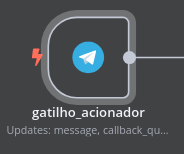
Como criar um gatilho:
O componente Telegram está disponível na barra de pesquisa do N8N. Ele irá mostrar diversas opções como envio de mensagens, áudio…
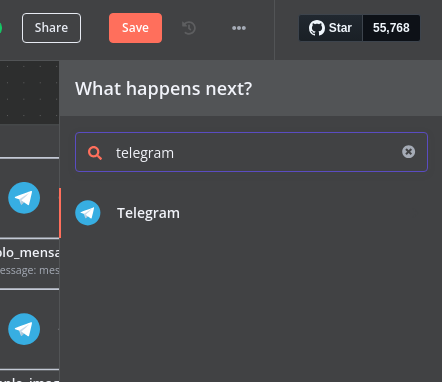
Vamos descer até a seção de triggers (gatilhos) e selecionar “On Message”.
- Gatilho são ações que serão disparadas quando acontecer algum evento no Telegram.
- Nesse caso, quando chegar uma mensagem para o BOT ou quando um botão for clicado.
- O fluxo será executado apartir desse componente.
- Selecione a sua credencial com o token do BOT, isso fará você se conectar com o BOT criado.
- Caso não tenha configurado uma credencial, você pode ver aqui como realizar.
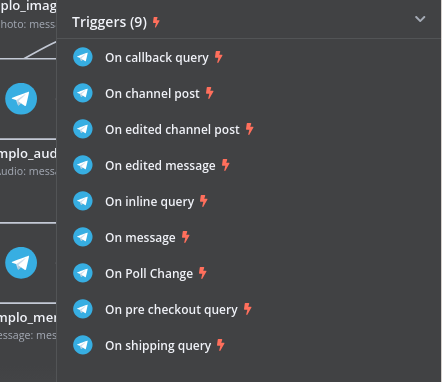
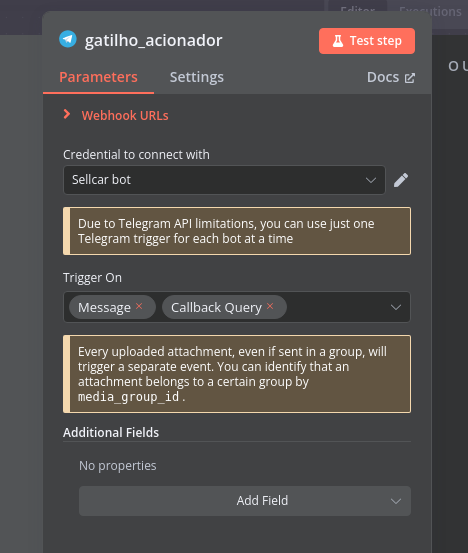
Recuperando Informações
O segundo elemento de nosso fluxo é o “pega_mensagem”, o objetivo desse componente é capturar a mensagem e o chat_id tanto para envio de mensagens quanto um clique no botão de resposta (eles possuem a informação em lugares diferentes).

Caso você tenha dúvidas de quais informações utilizar, você pode simular clicando em “Test step”.
E enviando no Telegram uma mensagem para o BOT, com isso será mostrada na tela as informações recebidas dessa ação.
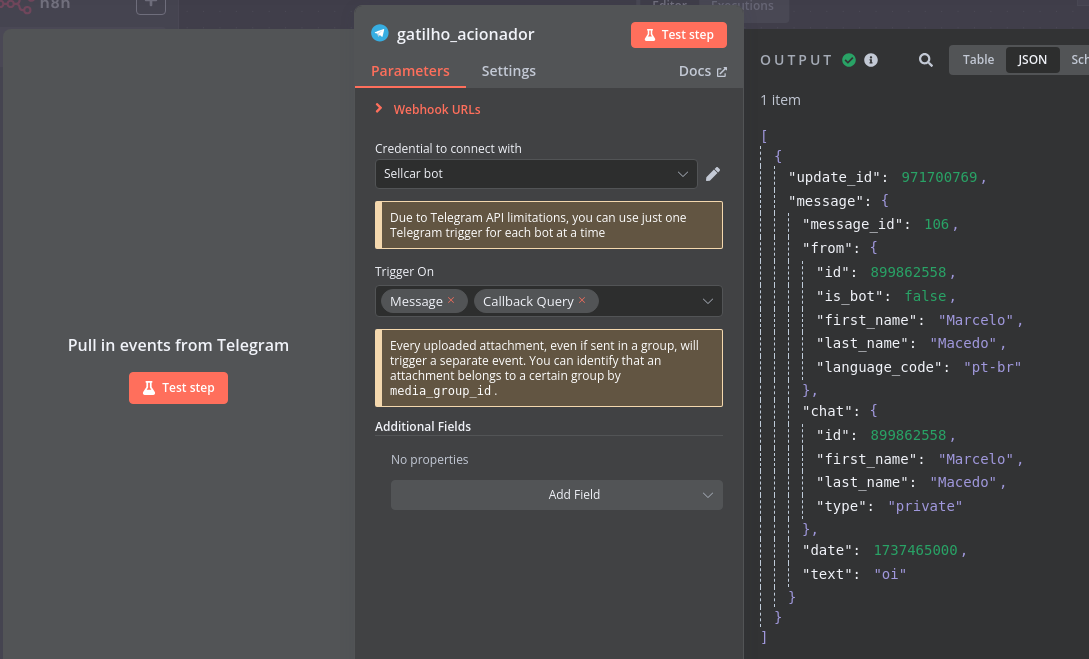
É possível arrastar a informação da área de input até o campo desejado, permitindo uma interação simplificada.
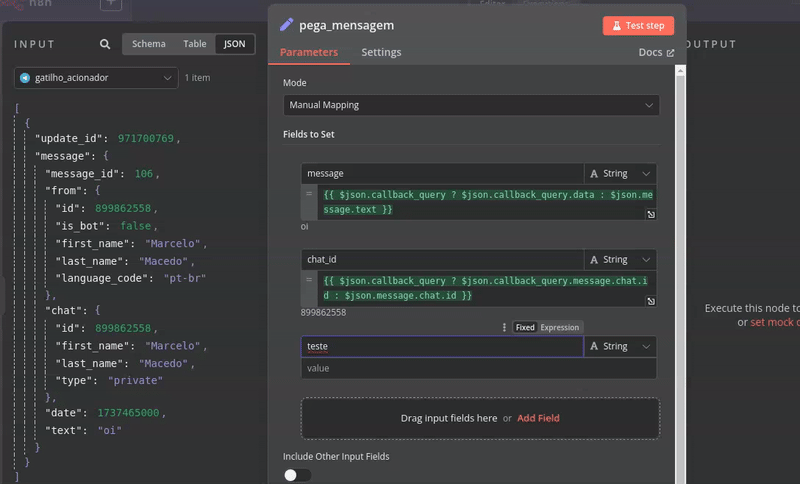
Enviando Mensagens
Em nosso fluxo, o componente (“exemplo_mensagem”) é responsável pelo envio de mensagens. Para criar um componente de envio de mensagem siga os passos:
- Adicione o nó Telegram no fluxo.
- Selecione a opção Send Message.
- Configure os campos necessários:
- Chat ID: ID do chat ou do grupo para onde a mensagem será enviada.
- Text: O texto da mensagem.

Exemplo de mensagem:
- Chat ID:
12345678 - Texto:
"Olá, este é um teste enviado pelo n8n!"
Assim que o fluxo for executado, a mensagem será enviada ao destinatário.
Enviando Áudio
Em nosso fluxo, o componente (“exemplo_audio”) é responsável pelo envio de áudios. Para enviar arquivos de áudio pelo Telegram:
- Adicione o nó Telegram.
- Selecione a opção Send Audio.
- Configure os seguintes campos:
- Chat ID: O destinatário.
- Audio File: URL pública ou caminho local do arquivo de áudio.
Dica: Certifique-se de que o arquivo de áudio esteja no formato MP3 ou OGG.
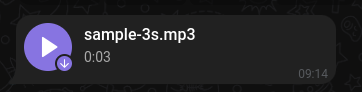
Enviando Imagens
Em nosso fluxo, o componente (“exemplo_imagem”) é responsável pelo envio de imagens. Enviar imagens pelo Telegram é tão simples quanto enviar mensagens:
- No nó Telegram, selecione a opção Send Photo.
- Insira os seguintes dados:
- Chat ID: Para quem a imagem será enviada.
- Photo URL: O link da imagem ou caminho local.
Observação: É possível o envio tanto por URL quanto carregar um arquivo local em forma de dado binário, utilize o componente Read Files para esse caso.
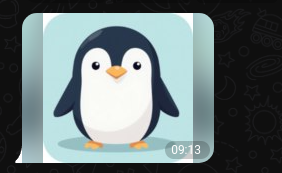
Você também pode adicionar uma legenda à imagem no campo Caption para tornar a comunicação mais clara e atrativa.
Mensagens com Botão de Respostas
Em nosso fluxo, o componente (“exemplo_menu”) é responsável pelo envio de mensagens com um menu abaixo para resposta. As mensagens interativas com botões de resposta são excelentes para engajar os usuários. Veja como configurá-las:
- No nó Telegram, selecione Send Message with Reply Markup.
- Insira:
- Chat ID.
- Text: A mensagem principal.
- Reply Markup: Configure os botões no formato JSON.
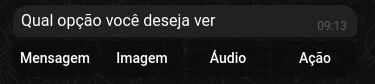
Fluxo para Download
Baixe o fluxo de exemplo e personalize-o conforme suas necessidades. Este fluxo serve como base para explorar as funcionalidades do Telegram no n8n.
- Clique no botão abaixo para baixar o arquivo JSON do fluxo.
- Importe o arquivo no seu ambiente n8n.
- Realize as adaptações, como inserir credenciais específicas do Telegram.
Se precisar de suporte na personalização, comente abaixo ou entre em contato.
E por hoje é só, espero que tenha gostado.
Até a próxima.